文章来源:3D科研绘图
今天教大家如何画螺旋石墨烯纳米带,模型如下图所示:

建模过程
1、创建一根螺旋线,半径1为1000mm,半径2为250mm,高度为3000mm,圈数6.0。

2、在前视图创建一个正六边形,半径100mm,开启顶点捕捉复制一个,移动到如图所示的位置。

转为可编辑多边形后附加在一起
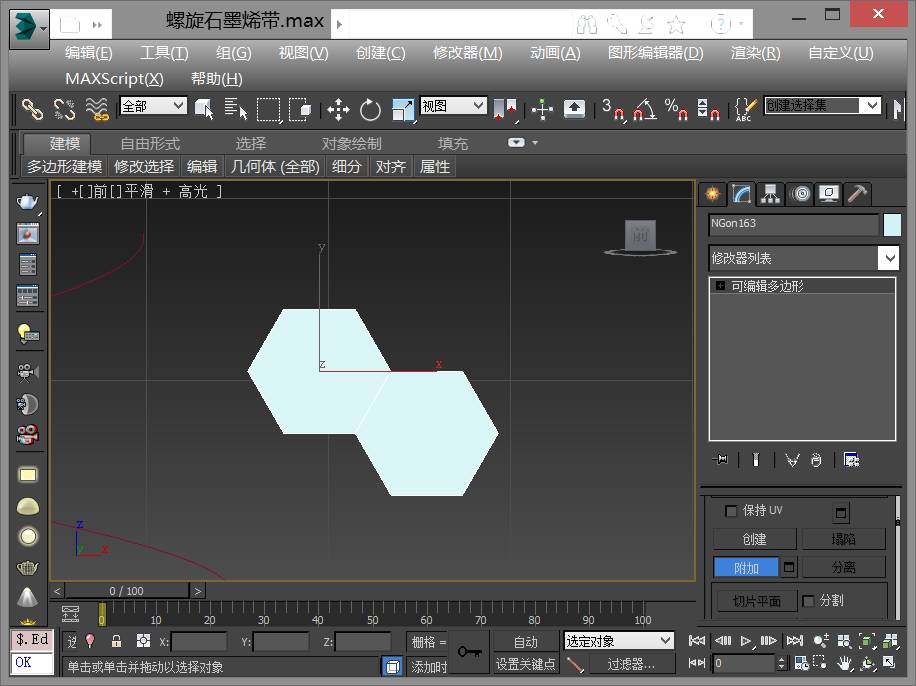
3、在运动面板的“指定控制器”卷展栏中点击“位置:位置XYZ”,然后点击左上角的按钮,打开“指定位置控制器”,选择“路径约束”,点击确定。

4、点击“添加路径”,拾取视图中的螺旋线。

5、勾选“跟随”,旋转六边形的角度使其与螺旋线的路径相切。

6、点击“工具>>快照”,勾选“范围”,副本数设为150(大家不必拘泥于教程中的参数,根据自己建的模型来确定合适的数值),点击确定。

7、将所有六边形附加为一个整体,焊接需要焊接的顶点。注意设置合适的焊接阈值,如果有部分没焊接好可以后续选中焊接。
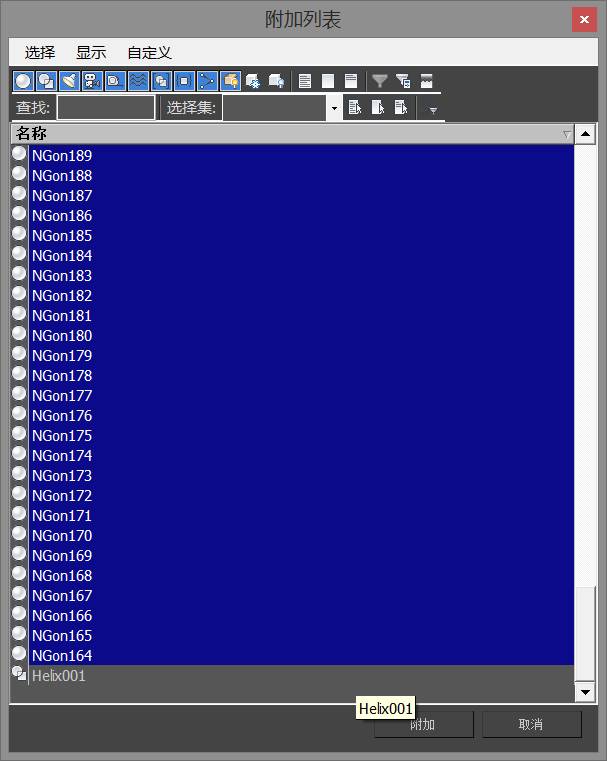

8、添加晶格修改器,设置支柱半径10mm,节点半径25mm。

9、渲染如下

转载请注明来源本文地址:https://www.tuituisoft/blog/18318.html